كيفية تغيير اسم قناتك على YouTube (الدليل الكامل)
نشرت: 2021-11-20يُعد اسم قناتك على YouTube جزءًا كبيرًا من علامتك التجارية الشخصية. من صفحة قناتك على YouTube إلى نتائج البحث ، تظهر في كل مكان.
يحدد اسم قناتك علامتك التجارية. إنها تخبر المشاهدين عن موضوع قناتك.
لذلك إذا شعرت يومًا أن اسم قناتك على YouTube لم يعد يعكس صورة علامتك التجارية ، فقد حان الوقت لتغييرها.
الآن أصبح تغيير اسم قناتك أمرًا سهلاً. كل ما عليك فعله هو اتباع البرنامج التعليمي خطوة بخطوة ، المذكور في هذا المنشور.
في هذه المدونة ، ستتعرف على كيفية تغيير اسم قناة YouTube من جهاز سطح مكتب أو جهاز محمول.
وسنبدأ بالإجابة على بعض الأسئلة الشائعة التي تستحق الذكر.
لذلك ، دون مزيد من اللغط ، دعنا نتعمق!
هل يمكنك تغيير اسم قناتك على YouTube دون تغيير اسم حساب Google الخاص بك؟
نعم ، يمكنك تغيير اسم قناتك على YouTube دون تغيير اسم حساب Google الخاص بك.
اسم حساب Google الخاص بك واسم القناة منفصلان عن بعضهما البعض. حساب Google هو حساب أساسي حيث يتم تخزين جميع المعلومات حول اسم قناتك على YouTube.
وفقًا لـ The Verge ، كانت هذه الميزة من أهم طلبات منشئي المحتوى على YouTube. في السابق ، كان عليهم تغيير اسم حساب google بالكامل لتحديث اسم قناتهم.
ومع ذلك ، من منظور العلامة التجارية ، لم تحقق هذه الميزة أي نتائج جيدة للمبدعين. لذلك ، في عام 2021 ، قرر YouTube طرح ميزات جديدة تسمح لمنشئي YouTube بتغيير اسم قناتهم دون التأثير على حساب Google الخاص بهم.
هذا يعني أنك إذا كنت تريد إرسال بريد إلكتروني باسمك الحقيقي وليس اسم قناتك ، فإن YouTube مرن بما يكفي للسماح بذلك.
هل يؤثر تغيير اسم قناة YouTube سلبًا؟
الخبر السار هو أنه لا توجد آثار سلبية أو جانبية.
ومع ذلك ، هناك بعض الأشياء التي يجب أن تكون على دراية بها قبل تغيير اسم قناتك على YouTube:
- إذا كان لديك حساب Youtube تم التحقق منه ، فستفقد علامة الاختيار التي تم التحقق منها بعد تغيير اسم قناتك.
تساعد هذه الميزة YouTube في منع القنوات من انتحال صفة حسابات أخرى أو نشر أخبار كاذبة. على سبيل المثال ، إذا غيرت قناة YouTube التي تم التحقق منها اسمها إلى علامة تجارية مختلفة واحتفظت بعلامة الاختيار الخاصة بها ، فسيكون من السهل نشر أخبار مزيفة.
لهذا السبب بعد تغيير اسم قناتك ، عليك إعادة تقديم طلب لاستعادة شارتك التي تم التحقق منها من YouTube مرة أخرى.
- عندما تقوم بتغيير اسم قناتك ، فقد يستغرق الأمر بعض الوقت لتظهر التغييرات الجديدة في كل مكان.
لذلك ، ضع في اعتبارك هذين الآثار الجانبية الصغيرة قبل أن تقرر تغيير اسم قناتك.
هل ستفقد المشتركين إذا قمت بتغيير اسم قناتك على YouTube؟
إذا قمت بتغيير اسم قناتك على YouTube ، فلن يؤثر ذلك على المشتركين لديك . سيظلون مشتركين في قناتك ويرون اسم قناتك في قائمة الاشتراك الخاصة بهم.
ومع ذلك ، إذا كنت قد بدأت للتو بقناتك على YouTube ، فهناك احتمال ألا يتعرف عليك بعض المشتركين وأن يقوموا بإلغاء الاشتراك في النهاية.
يمكنك منع ذلك عن طريق إنشاء إعلان فيديو للسماح لمشتركي YouTube بمعرفة أنك ستغير اسم القناة. سيعطي هذا للمشاهدين تنبيهات ، ولن يتساءلوا من أين أتت القناة الجديدة في قائمة الاشتراك الخاصة بهم.
كيفية تغيير اسم قناتك على YouTube من سطح المكتب
من خلال هذه العملية خطوة بخطوة ، يمكن للحسابات الشخصية وحسابات العلامة التجارية على YouTube تغيير اسم قناتهم دون التأثير على اسم Google الخاص بهم.

الخطوة 1. توجه إلى موقع YouTube الخاص بك وقم بتسجيل الدخول باستخدام حسابك.
الخطوة 2. حدد صورة ملف التعريف الخاص بك ، الموجودة في الزاوية العلوية اليمنى من سطح المكتب ؛ من هناك ، انقر فوق خيار قناتك .
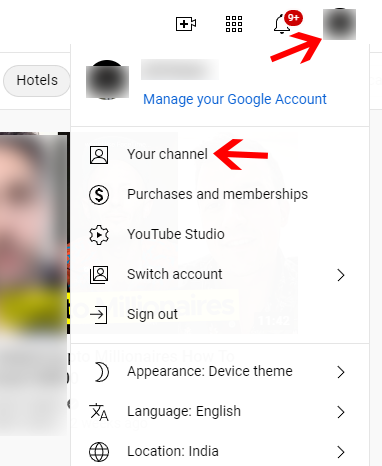
الخطوة الثالثة. بعد ذلك ، انقر فوق الزر " تخصيص القناة " ذي اللون الأزرق الموجود في الزاوية العلوية اليمنى من سطح المكتب.
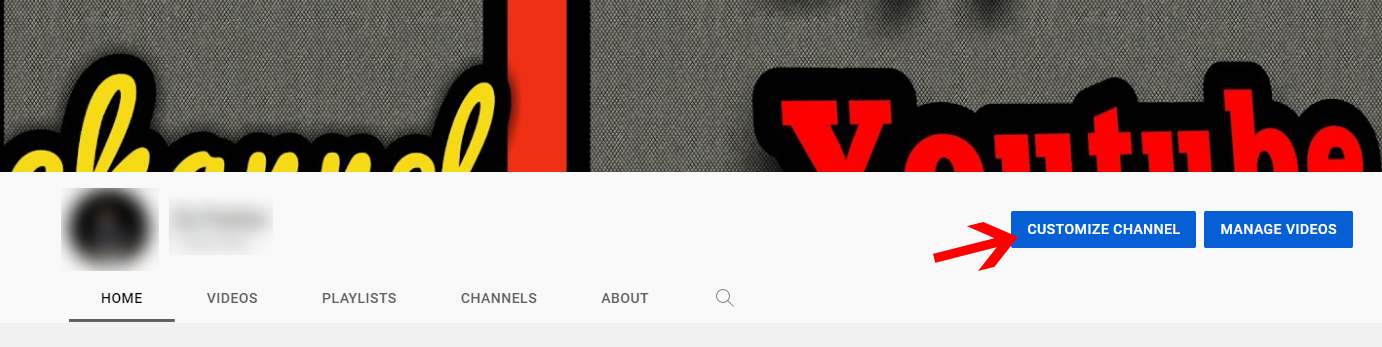
الخطوة 4. الآن انقر فوق علامة التبويب المعلومات الأساسية .
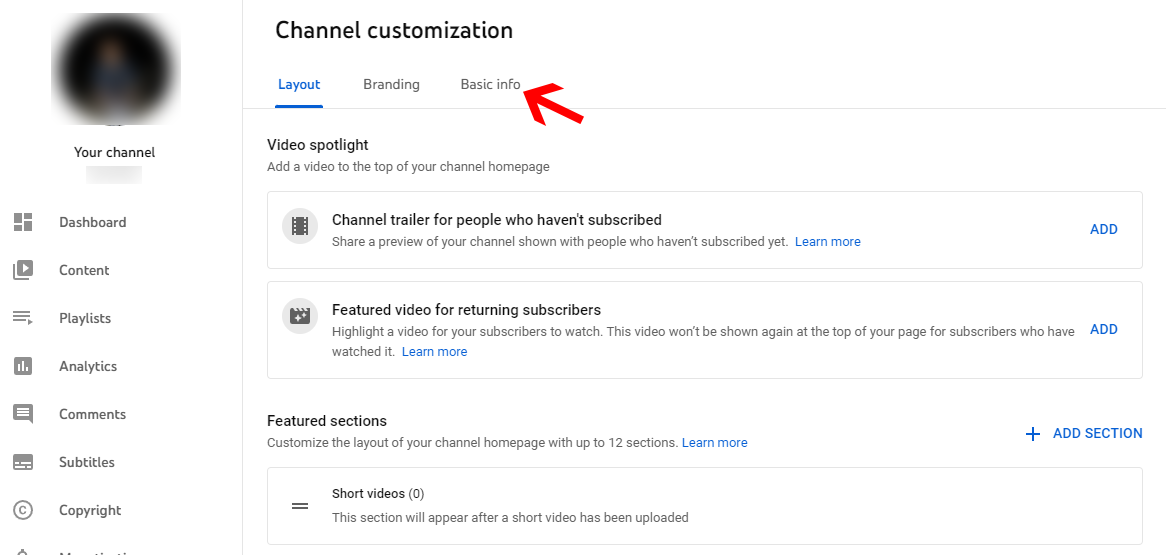
الخطوة 5. حدد رمز التحرير (يشبه قلم رصاص) من علامة التبويب المعلومات الأساسية الموجودة بجوار اسم قناتك الحالية.
الخطوة 6. حدد أيقونة تحرير لإدخال اسم قناة جديد في مربع النص.
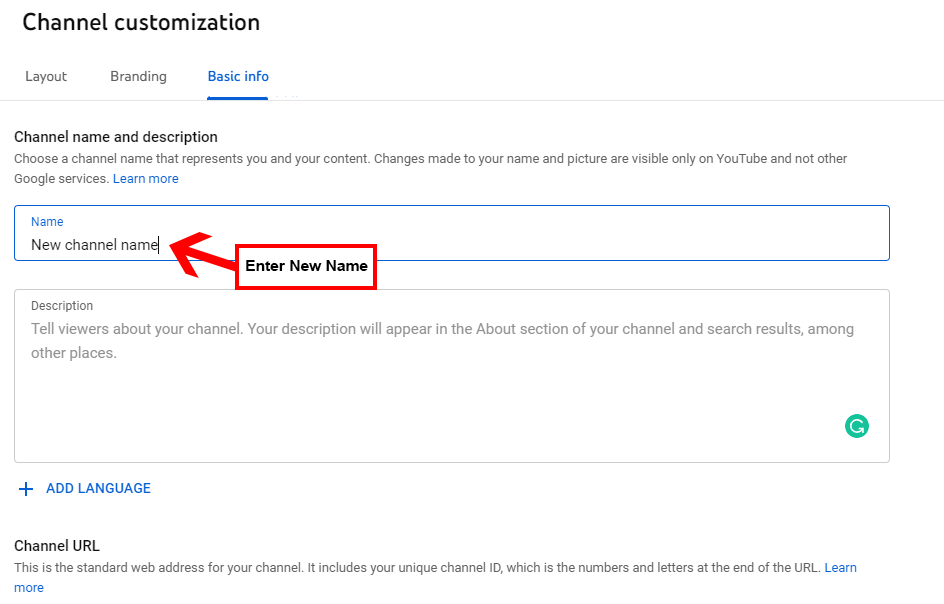
الخطوة 7. اضغط على زر نشر . ستجد الزر في الزاوية العلوية اليمنى من شاشة الكمبيوتر. سيساعدك هذا في تغيير اسم قناتك بنجاح.
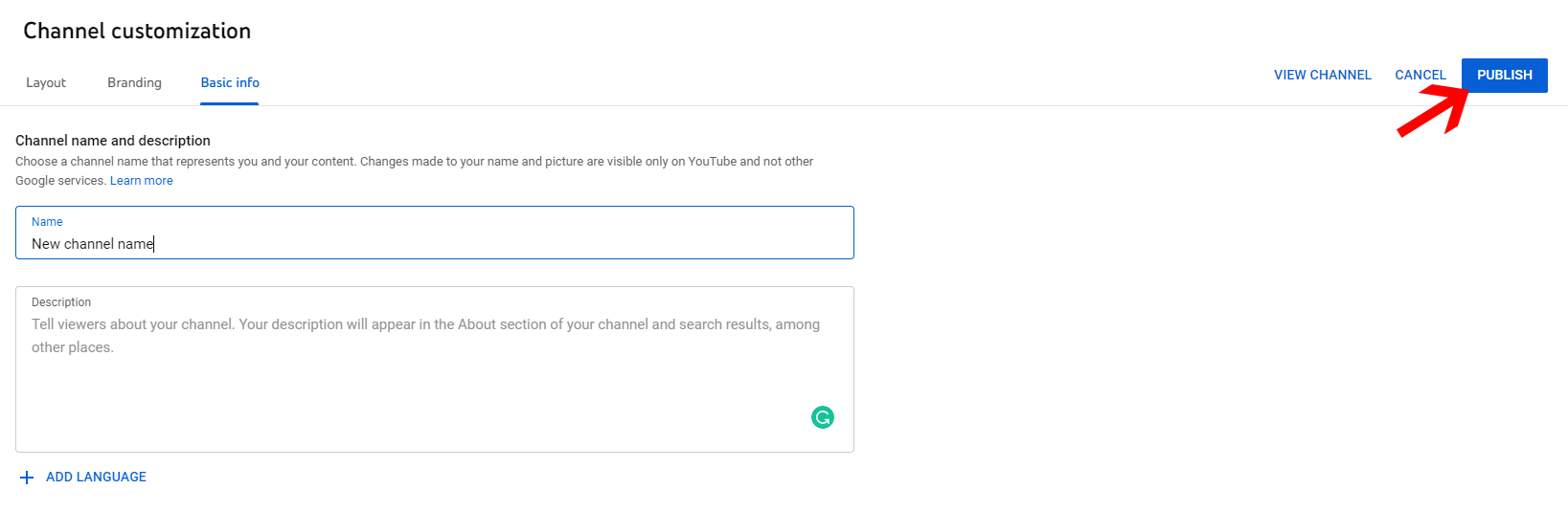
كيفية تغيير اسم قناة يوتيوب من جهاز محمول
إذا كنت مستخدمًا نشطًا للهاتف المحمول وتفضل دفق مقاطع الفيديو من تطبيقك ، فهذه العملية خطوة بخطوة تناسبك.
الخطوة 1. افتح تطبيق YouTube على جهاز Android أو iPhone. تسجيل الدخول إلى حسابك على يوتيوب.
الخطوة الثانية : توجه إلى أيقونة ملفك الشخصي ، والتي ستراها في الزاوية العلوية اليمنى من جهازك المحمول.
الخطوة 3. اضغط على صورتك وحدد خيار قناتك .
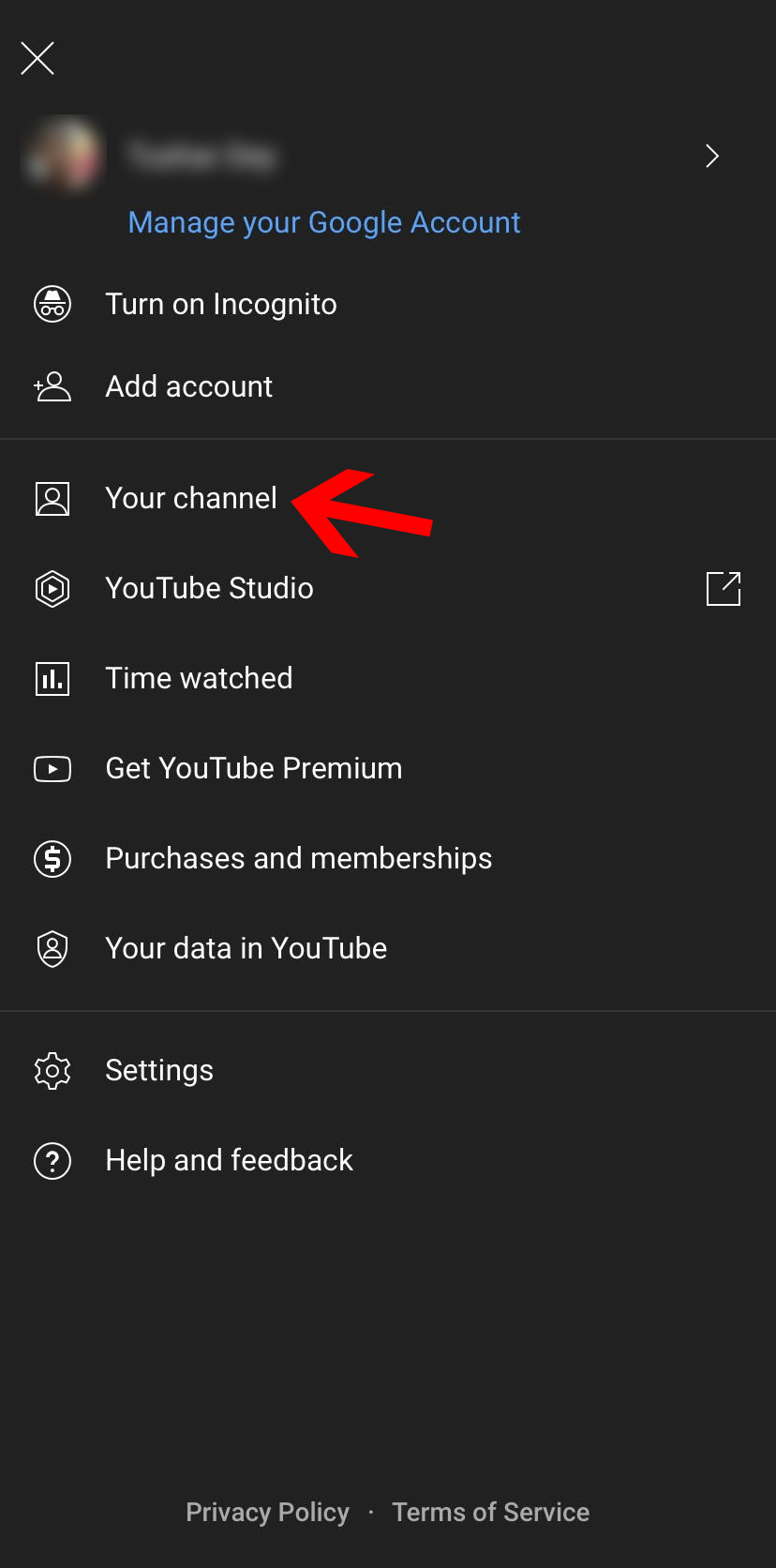
الخطوة 4. بعد ذلك ، حدد زر تحرير القناة . اضغط على زر تحرير ، الموجود بجوار اسم قناتك الحالي.
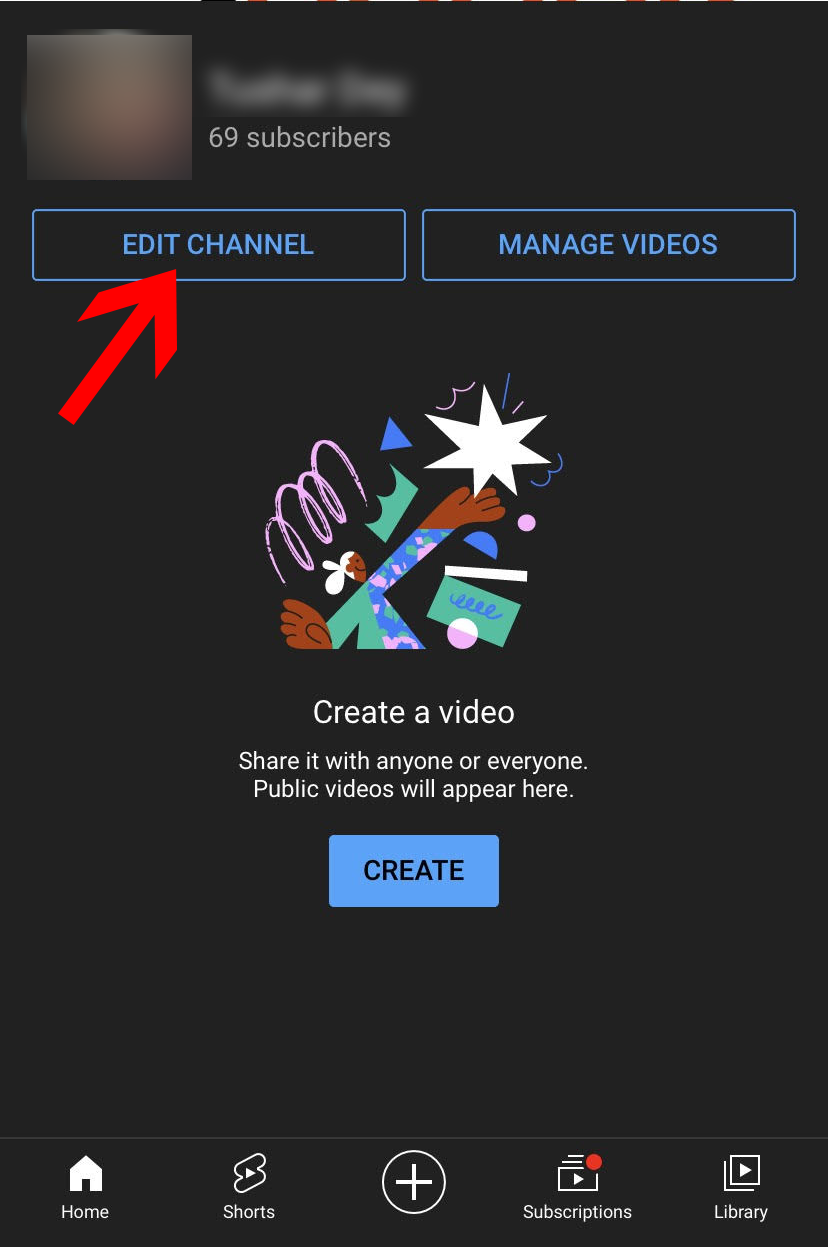
الخطوة 5. أضف الاسم الجديد الذي تريده لقناتك في مربع النص. بمجرد كتابة الاسم الذي تريده ، انقر فوق علامة الاختيار الموجودة في الزاوية العلوية اليمنى من هاتفك المحمول.
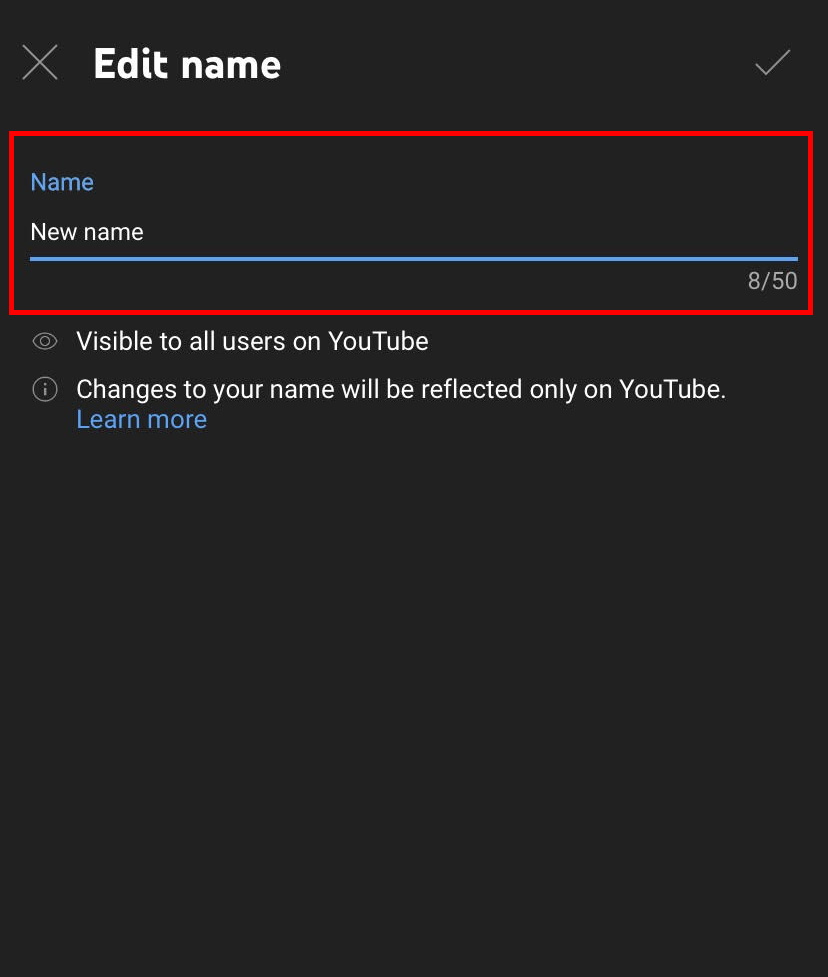
وهذا كل شيء! باتباع هذه الخطوات البسيطة ، سيتم تغيير اسم قناتك بنجاح.
أخيرًا ، تذكر أن تغيير اسم قناتك لا يغير عنوان URL لقناتك. عليك اتباع عملية منفصلة لذلك.
إذا كان لديك أكثر من 100 مشترك وحساب عمره 30 يومًا ، فسيسمح لك YouTube بتعيين عنوان URL مخصص لقناتك ، والذي يمكنك تغييره ثلاث مرات كل عام.
الآن بعد أن عرفت كيفية تغيير اسم قناتك على YouTube ، دعنا نلقي نظرة سريعة على قائمة التحقق الخاصة بنا لتحديد اسم القناة المثالي:
- اجعل اسم قناتك بسيطًا. يجب أن يتمكن المشتركون من العثور على اسمك بسهولة. لذا ، اجعلها سهلة التهجئة ، ولا تُنسى ، وجذابة.
- قبل تغيير اسم قناتك ، تأكد من البحث عن مدى توفرها ، وإلا فسوف يربك جمهورك بقناة أخرى.
- أثناء تغيير اسم قناتك ، تأكد من تجنب استخدام الأرقام. على سبيل المثال ، يبدو Movie_Reviews_with_Alex أفضل من Movie_Reviews_with Alex25.
- إذا كنت عالقًا أو لم تكن مبدعًا بما يكفي للتوصل إلى اسم جذاب ، فيمكنك دائمًا الحصول على المساعدة من الأدوات. هناك العديد من أدوات إنشاء الاسم على YouTube المتوفرة في السوق لمساعدتك. على سبيل المثال ، Spinxo ، Wix ، Shopify مولد الاسم التجاري ، إلخ.
الخط السفلي
على الرغم من أنه لا يبدو شيئًا مهمًا ، إلا أن اسم قناتك مهم لعلامتك التجارية الشخصية. إذا اخترت اسمًا غير ذي صلة ، فقد يؤثر ذلك سلبًا على نجاح قناتك على YouTube على المدى الطويل.
لذا ، لا تتعجل وخذ وقتك في التفكير في اسم قناة جيد. وإذا قررت تغيير اسم قناتك على YouTube ، فاتبع الخطوات التي ذكرناها في هذا المنشور.
إذن ، هل أنت سعيد باسم قناتك على YouTube؟ لماذا لا تشاركه معنا في التعليقات؟
